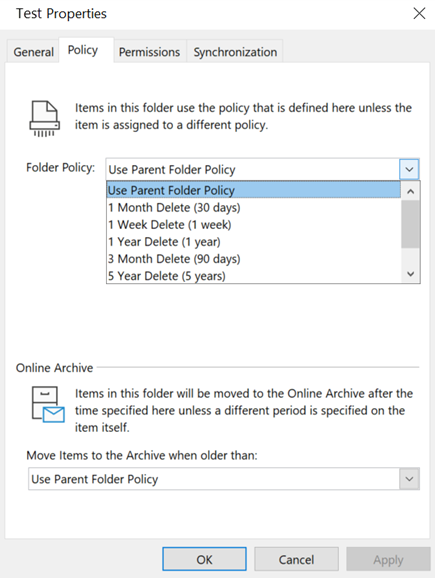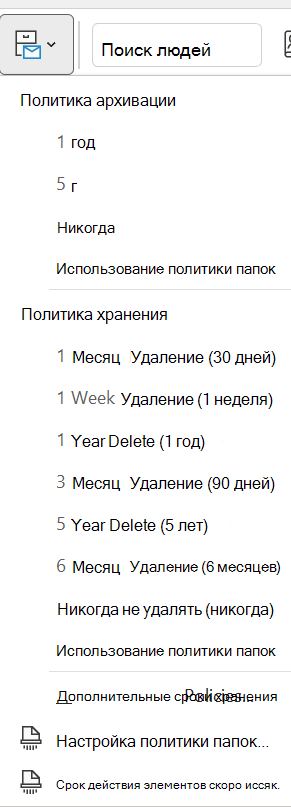Политики хранения являются частью технологии управления записями сообщений (MRM), доступной в Microsoft Exchange Server и учетных записях электронной почты Microsoft 365. Технология управления записями сообщений упрощает хранение сообщений, которые должны соответствовать политике организации, правительственным требованиям или законодательным нормам, а также удаление содержимого, которое не имеет ценности для компании и не должно храниться в соответствии с требованиями законодательства.
Примечание: Для использования этой возможности требуются лицензии на Microsoft Outlook и Exchange Server. Дополнительные сведения см. в статье Лицензионные требования для личного архива и политик хранения.
Сведения о политиках хранения
Организации могут создавать политики хранения по умолчанию для всех почтовых элементов в почтовом ящике Exchange Server или Microsoft 365, определенные политики для папок по умолчанию, таких как "Входящие", "Черновики", "Отправленные", "Удаленные" и "Нежелательная почта", или создавать политики хранения, которые пользователи могут применять к папкам или отдельным элементам. Все или сочетание этих параметров можно настроить с помощью Exchange Server или администратора Microsoft 365.
Важно: Если у вас возникли вопросы о политиках хранения в вашей организации, ознакомьтесь с рекомендациями организации или обратитесь в юридический отдел.
Проще назначать политики хранения каждой папке, а не отдельным сообщениям. Однако даже если папке назначена политика хранения, можно выбрать одно или несколько сообщений и применить к ним другую политику. Политика, назначенная сообщению, имеет более высокий приоритет, чем любая унаследованная политика папки.
Важно: Любая политика хранения, содержащая дату удаления сообщения электронной почты, будет отображаться в заголовке сообщения электронной почты. Однако если политика хранения применяется только для хранения и не требует удаления сообщения электронной почты, имя и описание политики могут не отображаться в заголовке сообщения электронной почты или в заголовке области чтения.
Назначение политики хранения почтовой папке
-
В области навигации щелкните правой кнопкой мыши папку почты, чтобы открыть контекстное меню, и выберите пункт Свойства.
-
Перейдите на вкладку Политика и выберите политику папок. По умолчанию папка будет автоматически использовать любую политику, которая уже назначена ее родительской папке.
Назначение политики хранения сообщениям электронной почты
-
Выберите в списке нужное сообщение.
Совет: Чтобы выбрать несколько сообщений, нажимайте и удерживайте нажатой клавишу CTRL при выборе каждого сообщения.
-
На ленте выберите Назначить политику.
-
Политика хранения для сообщения, включая срок действия, отображается в заголовке в области чтения под именами получателей.
Команда Назначить политику отсутствует на ленте.
Если команда Назначить политику отсутствует на ленте, она может находиться в меню переполнения. Выберите три точки в правой части ленты, и вы увидите пункт Назначение политики. Кроме того, возможно, администратор Exchange Server или администратор Microsoft 365 не включил политики хранения и архивирования для вашей учетной записи или вы не используете лицензию Outlook, включающую эту функцию. Дополнительные сведения см. в статье Лицензионные требования для личного архива и политик хранения.
Удаление политики хранения
При удалении политики хранения из сообщения электронной почты к элементу применяется политика папки, если таковая назначена.
-
Выберите в списке нужное сообщение.
-
На ленте выберите Назначить политику.
-
В разделе Политика хранения выберите команду Использовать политику папки.
Политика хранения для сообщения, включая срок действия, отображается в заголовке в области чтения под именами получателей.